For at sikre, at maskinen fortsætter med at yde topkvalitet,
skal maskinen rengøres regelmæssigt.
Advarsel
Brug ikke brændbar spray til rengøring af maskinen. Hvis gas fra sprayen kommer i kontakt med varme, elektriske komponenter eller heatersektionen i maskinen, kan det forårsage brand eller elektrisk stød.Forsigtig
Hvis glasruden eller dokumentbagpladen snavses til,
vil der fremkomme snavsede pletter eller farvede eller hvide striber på
det scannede billede. Disse dele skal altid være rene.
Tør delene med en ren, blød klud.
Fugt om nødvendigt kluden med vand eller en smule neutralt
rengøringsmiddel. Aftør derefter med en ren tør klud.
Eksempler
på striber på billedet
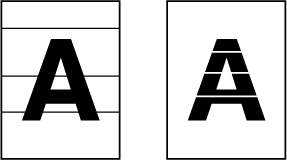
Originalglasplade
.png)
Dokumentbagplade
.png)
Hvis der forekommer sorte eller hvide linjer på de scannede
billeder ved brug af den automatiske dokumentfeeder, rengøres scanningsområdet
(den tynde, lange glasflade ved siden af glaspladen).
Denne del rengøres med den glasrenser, der findes i den automatiske
dokumentfeeder. Når du har brugt glaspudsemidlet, skal det sættes
på plads på opbevaringsstedet igen.
Åbn den automatiske dokumentfeeder, og fjern glasrenseren.
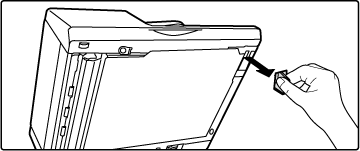
Rengør dokumentscanningsområdet på glasruden med glasrenseren.
Et scanningsområde er på dokumentglaspladen og det andet er den indvendige automatiske dokumentindfører.
Åbn låget til scanningsområdet på den automatiske dokumentindfører.
Skub udløserkontakten ind for at udløse låget.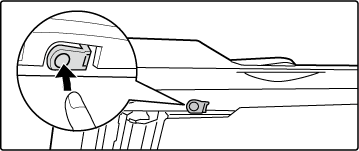
Rengør scanningsområdet på den automatiske dokumentfeeder.
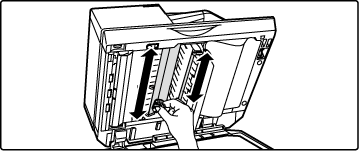
Luk lågen.

Sæt glasrenseren på plads.
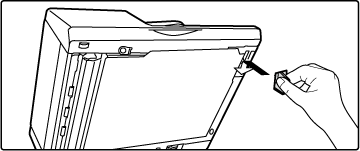
Åbn den automatiske dokumentfeeder, og fjern glasrenseren.
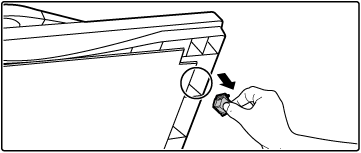
Rengør dokumentscanningsområdet på glasruden med glasrenseren.
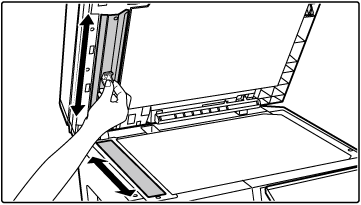
Sæt glasrenseren på plads.

Når laserenheden inde i maskinen bliver
snavset, kan der dannes stribemønstre (farvede striber) på den udskrevne side.
Identificering
af striber (farvede striber) forårsaget af en snavset laserenhed
Åbn frontlågen.
Åbn den, mens du trykker på de konvekse dele i begge sider.
Fjern beholderen til opsamling af toner.
Spred avispapir eller lignende ud på forhånd på det sted, hvor du vil placere beholderen til opsamling af toner.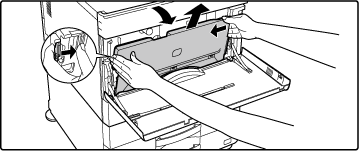
Forsigtig
Tag renseværktøjet til laserenheden ud.
Renseværktøjet sidder fast på frontlågen.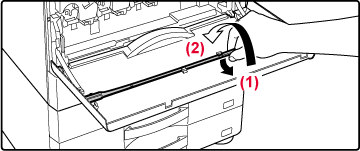
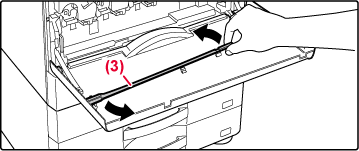
Tjek at renseren på spidsen af renseværktøjet ikke er snavset.
Hvis rensepuden er snavset, skal du fjerne den fra rengøringsværktøjet og udskifte den med en ren.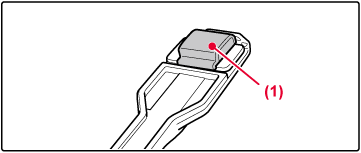
Tag en reserverenser ud fra beholderen til opsamling af toner.
Reserverenserne opbevares på beholderen til opsamling af toner. Grib om enden af renseren, og træk den ud af beholderen til opsamling af toner.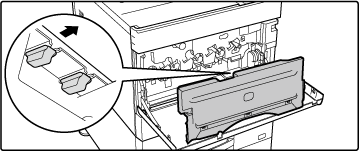
Fjern den snavsede renser fra enden af rengøringsværktøjet.
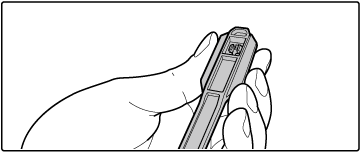
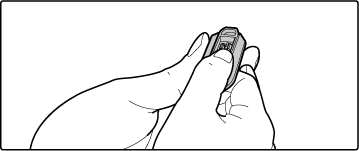
Forsigtig
Sæt den fjernede renser tilbage på beholderen til opsamling af toner.Sæt den nye renser fast på renseværktøjet.
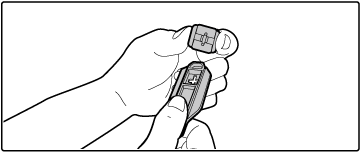
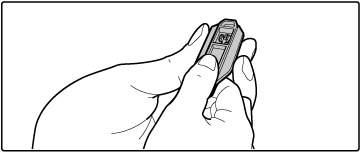
Rengør laserenheden.
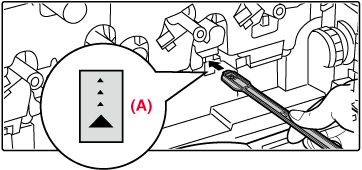
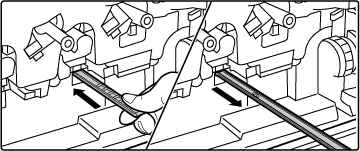
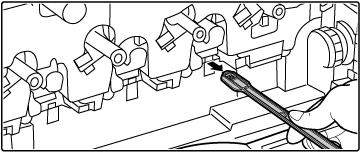
Forsigtig
Rør ikke ved de interne ledninger eller stik.Gentag trin 8 for at rense alle huller (4 huller) i laserenheden.
Laserenheden renses på fire steder, inkl. rensningen i trin 8. Rengør alle hullerne.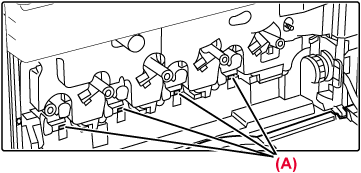
Skift renseværktøjet.
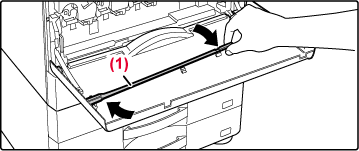
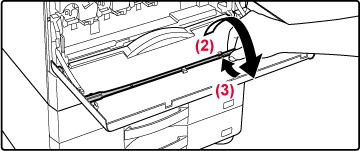
Skub beholderen til opsamling af toner ind i maskinen.
Tryk, indtil du hører et "klik", der indikerer, at venstre og højre lås går helt ind.
Luk frontlågen.
Hold i begge sider og luk.
Hvis der hyppigt opstår papirfejlindføringer,
når der indføres konvolutter eller kraftigt papir gennem specialbakken, tørres
overfladen af fremføringsvalsen af med en ren, blød klud, der er
fugtet med vand eller et neutralt rengøringsmiddel.
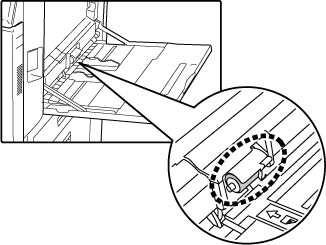
Hvis den placerede original, under brug
af den automatiske dokumentfeeder, er tilsmudset eller sidder fast,
skal du tørre overfladen af papirindføringsvalsen i pilens retning
med en ren, blød klud fugtet med vand eller et neutralt rengøringsmiddel.
BP-50C26/BP-50C31/BP-50C36/BP-50C45/BP-50C55/BP-50C65/BP-60C31/BP-60C36/BP-60C45
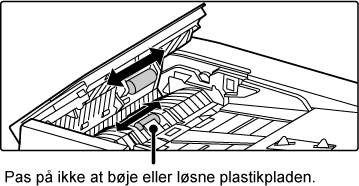
BP-55C26/BP-70C31/BP-70C36/BP-70C45/BP-70C55/BP-70C65
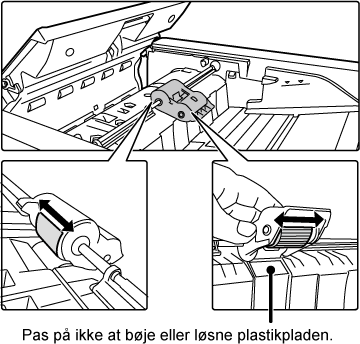
Version 06a / bp70c65_usr_06a_da